在日常使用计算机安装或运行应用程序时,经常会出现系统无法定位目标文件的提示。这种异常情况多由系统文件损坏、路径错误或安全拦截引发,本文将深入解析常见触发因素并提供完整解决方案。
系统文件定位异常处理方案
当系统提示无法找到目标文件时,首要排查路径层级问题。Windows系统对文件路径长度存在限制,具体表现为:
系统默认支持260个字符的路径长度,当用户将文件存储在多层嵌套目录时,特别是经过多次压缩包解压操作后,容易超出系统识别范围。例如将文件解压在「下载/临时文件/压缩缓存/项目文档/版本备份」这类多级目录时,系统可能无法正确解析完整路径。
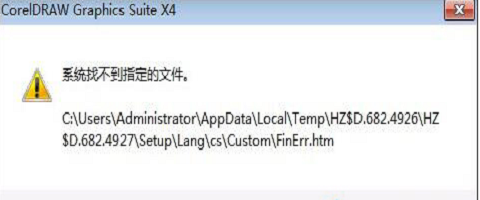
路径过长示意图
修正方法建议将目标文件移动至根目录或新建简短路径的文件夹,例如直接存放在D盘「工作文档」目录下,确保路径字符数控制在系统识别范围内。
排除路径因素后需检查文件完整性,常见于以下场景:安装包组件缺失、防病毒软件误删、存储介质读写异常等。针对不同情况可采取对应措施:
当运行应用程序出现报错时,建议通过控制面板彻底卸载程序后重新获取官方安装包。若涉及安全软件拦截,可通过防护中心查看隔离区记录,将关键执行文件添加至信任列表。部分特殊类型软件(如行业专用工具)可能触发安全机制,此时需在防护软件中设置排除规则。
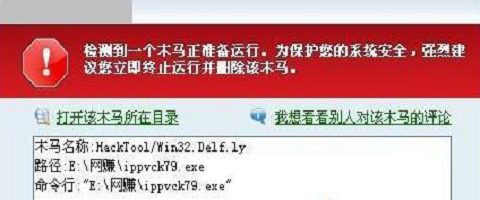
安全防护设置界面
系统注册表异常也可能导致文件定位失效,这种情况下可尝试运行系统自带的修复工具:在开始菜单搜索栏输入「cmd」启动命令提示符,执行「sfc /scannow」指令扫描系统完整性。对于磁盘错误引起的文件丢失,可使用「chkdsk」命令检测修复存储设备。
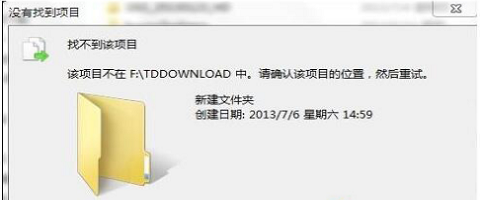
命令提示符操作示例
定期进行系统备份是预防此类问题的有效手段,建议开启Windows的版本还原功能或使用专业备份工具。当遭遇突发性文件丢失时,可通过恢复最近系统快照快速解决问题,避免重要数据永久性损失。

